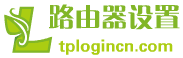tl-wr740n TP-Link無線路由器配置簡單,但基本的網(wǎng)絡(luò)用戶,完成路由器安裝WiFi名稱和密碼設(shè)置,還是有一定的困難,本文主要介紹了www.wildone.com.cn TP-Link tl-wr740n WiFi名字和密碼設(shè)置路由器的方法!
tl-wr740n TP-LINK無線路由器WiFi名字和密碼的設(shè)置方法
第一步,設(shè)置tl-wr740n無線路由器的網(wǎng)絡(luò)名稱
登錄到tl-wr740n路由器設(shè)置界面,點擊“無線設(shè)置”- >“基本設(shè)置”->“SSID號”。

注意的問題:
(1)、“SSID”名稱的無線網(wǎng)絡(luò)(WiFi),建議結(jié)合使用字母,數(shù)字和中文;不要使用一些特殊字符,因為無線網(wǎng)卡無法在無線設(shè)備和特殊字符識別中文部分。
(2)保證,檢查“開啟無線功能”和“開啟SSID廣播”這兩個選項,如果不加以控制,無線網(wǎng)絡(luò)tl-wr740n無線路由器將不能正常工作。
步驟二,設(shè)置tl-wr740n路由器無線網(wǎng)絡(luò)密碼
在tl-wr740n設(shè)置界面,點擊“無線設(shè)置”->“無線安全設(shè)置”->選擇“WPA-PSK \/ WPA2-PSK”->“加密算法:AES PSK密碼設(shè)置”->

單擊“保存”按鈕,在頁面的底部。
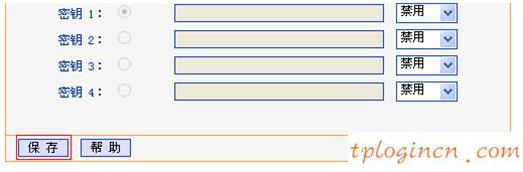
注意的問題:
“PSK密碼”(WiFi)是一種無線網(wǎng)絡(luò)密碼,建議結(jié)合字母,數(shù)字和密碼的長度尺寸大于8。因為組合較為復(fù)雜,較長的裂縫長度越小,更安全的無線網(wǎng)絡(luò)。
如何確認(rèn)是否有人蹭網(wǎng)
如果你覺得你的無線網(wǎng)絡(luò)速度突然變慢,懷疑我們的無線網(wǎng)絡(luò)盜竊,可以在tl-wr740n路由器設(shè)置界面查看。點擊“無線設(shè)置”->“主機狀態(tài)”,可以看到連接到我們上面的無線路由器的無線設(shè)備的數(shù)量,如下圖所示:

如果連接大于無線用戶的數(shù)量,該無線網(wǎng)絡(luò)密碼的描述已經(jīng)破解,請介紹該方法的無線加密和密碼重新設(shè)置。